Sommario
Su un computer basato su Windows 10, l'aggiornamento cumulativo KB4528760 potrebbe non riuscire a essere installato con l'errore 0x800f0988: "Si sono verificati problemi nell'installazione degli aggiornamenti, ma riproveremo più tardi" (Cumulative Update for Windows 10 1909 (KB4528760) - Error 0x800f0988).

Questa esercitazione contiene istruzioni passo passo per risolvere l'errore 0x800f0988 in Windows 10 KB4528760 Update.
Come correggere l'errore di aggiornamento di Windows 10 0x800f0988.
Nota: dopo alcuni test, ho scoperto che la soluzione più efficace per bypassare l'errore 0x800f0988 nell'aggiornamento KB4528760 di Windows 10 è quella di eseguire un aggiornamento di riparazione di Windows 10 (metodo 4), ma potete provare anche le altre soluzioni.
Metodo 1. Eseguire la Risoluzione dei problemi di Windows 10 Update.Metodo 2. Forzare Windows a ricreare la cartella Windows Update Store.Metodo 3. Risolvere gli errori di corruzione di Windows con gli strumenti DISM e SFC.Metodo 4. Riparare Windows 10 con un aggiornamento in-place. Metodo 1. Eseguire la Risoluzione dei problemi di Windows 10 Update.
Il primo metodo per risolvere il problema dell'aggiornamento di Windows 0x800f0988 consiste nell'eseguire lo strumento Risoluzione dei problemi di Windows 10 Update di Microsoft in Amministratore modo. Per farlo:
1. Andare a Pannello di controllo -> Risoluzione dei problemi -> Risolvere i problemi con Windows Update.
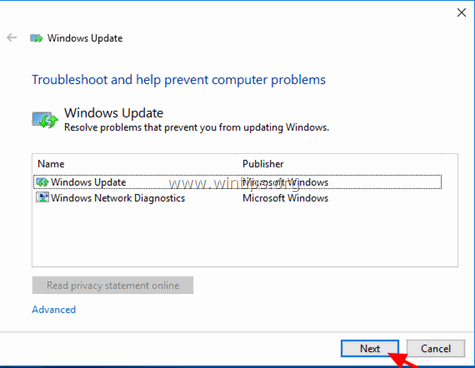
2. Riavviare il computer.
3. Provare a installare l'aggiornamento.
Metodo 2. Forzare Windows a ricreare la cartella Windows Update Store.
Il metodo successivo per risolvere i problemi con gli aggiornamenti in Windows consiste nel ricreare la cartella Windows Update Store ("C:\Windows\SoftwareDistribution"). ") , che è la posizione in cui Windows memorizza gli aggiornamenti scaricati. Per fare questo:
1. Premere contemporaneamente i tasti Finestre  + R per aprire la casella di comando Esegui.
+ R per aprire la casella di comando Esegui.
2 Nella casella di comando Esegui, digitare: services.msc e premere Entrare.
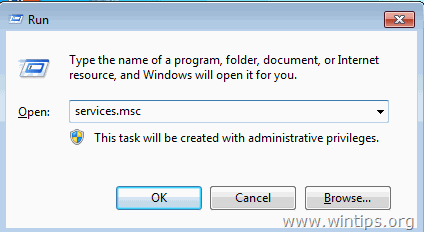
3. Cliccare con il tasto destro del mouse su Aggiornamento di Windows e selezionare Stop .
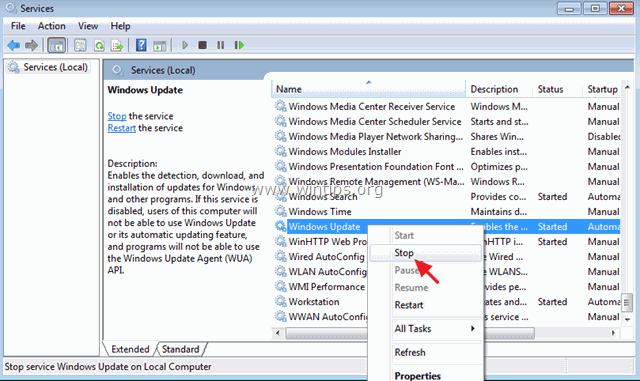
4. Quindi, aprire Esplora risorse e navigare in C:\Windows cartella.
5. Selezionare e Cancellare il " SoftwareDistribuzione cartella".*
(Cliccare Continua alla finestra "Accesso alla cartella negato").
* Nota: La prossima volta che verrà eseguito Windows Update, un nuovo aggiornamento vuoto SoftwareDistribuzione viene creata automaticamente da Windows per memorizzare gli aggiornamenti.
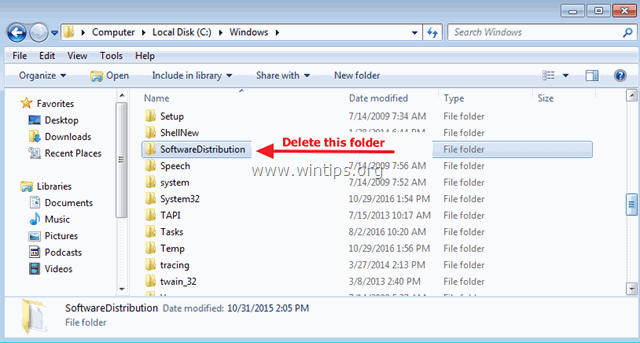
6. Riavviare il computer e provare a verificare la presenza di aggiornamenti.
Metodo 3. Risolvere gli errori di corruzione di Windows con gli strumenti DISM e SFC
1. Aprire il prompt dei comandi come amministratore. Per fare questo:
1. Nella casella di ricerca digitate: cmd or prompt dei comandi
2. Fare clic con il tasto destro del mouse sulla voce prompt dei comandi (risultato) e selezionare Eseguire come amministratore .
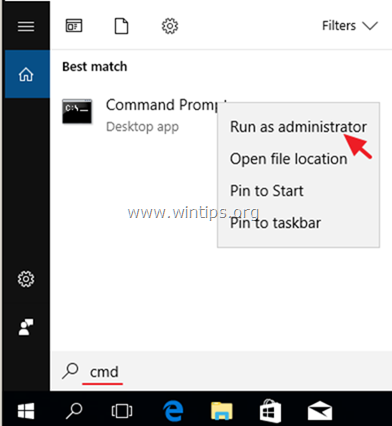
2. Nella finestra del prompt dei comandi, digitare il seguente comando e premere Entrare:
-
- DISM /Online /Pulizia immagine /AvvioPulizia componenti
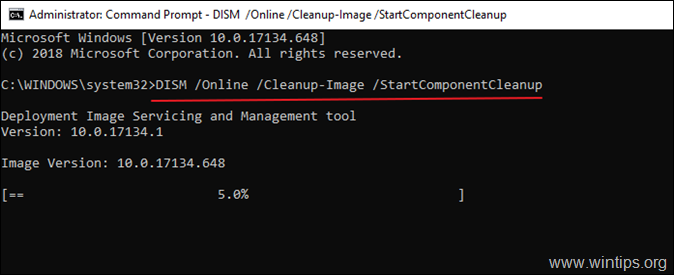
3. Quindi date questo comando per riparare Windows:
- Dism.exe /Online /Cleanup-Image /Restorehealth
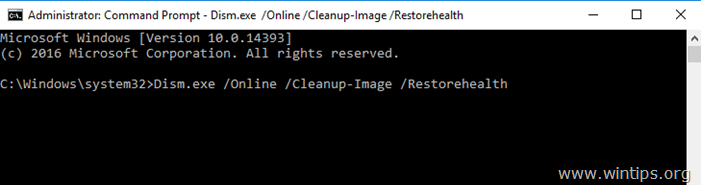
4. Siate pazienti finché il DISM non ripara l'archivio componenti. Quando l'operazione è completata (dovreste essere informati che il danneggiamento dell'archivio componenti è stato riparato), date questo comando e premete Entrare :
- SFC /SCANNOW
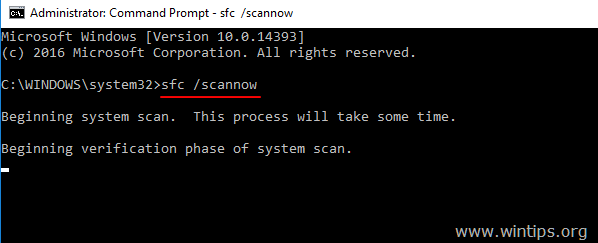
5. Al termine della scansione SFC, riavvio il computer.
6. Provare ad aggiornare nuovamente il sistema.
Metodo 4. Riparare Windows 10 con un aggiornamento in loco.
Un altro metodo che di solito funziona, per risolvere i problemi di aggiornamento di Windows 10, è quello di eseguire una riparazione-aggiornamento di Windows 10, utilizzando lo strumento di creazione supporti per creare un supporto di installazione ISO o USB di Windows 10. Per questa operazione seguite le istruzioni dettagliate riportate in questo articolo: Come riparare Windows 10.
Ecco! Quale metodo ha funzionato per voi?
Fatemi sapere se questa guida vi ha aiutato lasciando un commento sulla vostra esperienza. Vi prego di mettere "Mi piace" e condividere questa guida per aiutare gli altri.

Andy Davis
Il blog di un amministratore di sistema su Windows





